Como Criar uma História no Facebook

As histórias do Facebook podem ser muito divertidas de fazer. Aqui está como você pode criar uma história em seu dispositivo Android e computador.

O Google certamente mudou a maneira como você costumava usar a Internet. Uma das principais mudanças que ele trouxe à vida é o Google Map, que o coloca independente mesmo em uma estrada desconhecida. Com o Google Map, você não precisa mais procurar placas ou marcos, pois a própria ferramenta é capaz de levá-lo ao seu destino. Com o Google Map, você registra seus movimentos, que podem ser analisados posteriormente acessando.
No entanto, surgem problemas quando as ferramentas feitas para sua conveniência começam a rastrear todas as suas atividades. Se você quer saber como impedir o Google de rastreá-lo, pode facilmente resolver esse problema de privacidade sozinho. Embora muitos usuários não tenham muitos problemas, há muitos que não se sentiriam confortáveis compartilhando cada passo que dão para serem rastreados. Hoje, vamos ajudá-lo a fazer com que o Google pare de rastreá-lo.
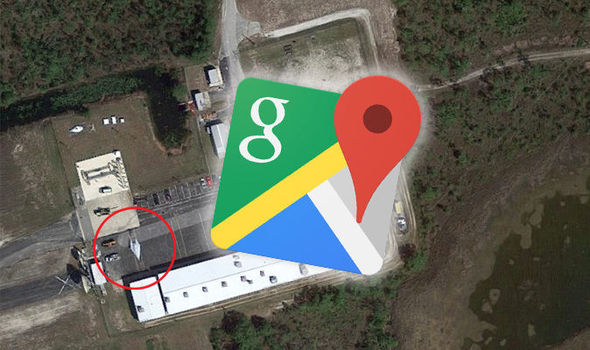
IMG SRC: Daily Express
Como impedir o Google de rastreá-lo no Android?
Antes de interromper a execução de um serviço, é importante verificar se ele estava executando essa atividade ou não. Ao atualizar o Google Maps para sua versão mais recente, você pode verificar a linha do tempo dentro do aplicativo. Para acessar sua linha do tempo no Maps, clique no ícone Hambúrguer e selecione 'Sua linha do tempo'. Lá, o Google solicita que você ative o recurso Histórico de Localização. Depois de decidir fazer isso, você poderá conferir todos os lugares por onde já passou.
Leia também: -
 Como limpar a desordem de entupimento do sistema com o PC ...
Como limpar a desordem de entupimento do sistema com o PC ...
Agora, se você não deseja que seu telefone Android rastreie você em todos os lugares, você pode simplesmente fazer as alterações em sua linha do tempo. Para fazer isso, inicie a linha do tempo no Google Maps e siga as etapas abaixo:
Como excluir todos os dados de localização?
Depois de impedir o Google de rastreá-lo, é hora de pensar em todos os dados que ele salvou até agora. Você pode excluir todos os dados de localização salvos rolando para baixo para localizar e tocar em 'Configurações de localização'. Lá, você precisa tocar em “Excluir todo o histórico de localização”. Assim que você clicar no botão, será fornecido um aviso pop-up de que tudo será excluído se você continuar esta ação. Se você entendeu e deseja continuar, basta marcar “Entendo e quero excluir” para se livrar de todos os dados de localização armazenados.
Leia também: -
 Como limpar a desordem de entupimento do sistema com o PC ...
Como limpar a desordem de entupimento do sistema com o PC ...
Agora que você sabe como impedir o Google de rastreá-lo, é hora de aplicar as alterações ao seu aplicativo. É importante que você atualize o seu mapa do Google antes de qualquer ajuste. Além disso, se você estiver preocupado em manter sua privacidade intacta, você também pode mudar para serviços VPN (rede privada virtual) disponíveis online. No caso de haver aplicativos específicos que você acha que podem revelar sua localização, você pode simplesmente desabilitá-los acessando Configurações> Permissão em seu Android. Se você deseja compartilhar algumas dicas e truques sobre o Google Map, deixe-nos saber nos comentários abaixo.
As histórias do Facebook podem ser muito divertidas de fazer. Aqui está como você pode criar uma história em seu dispositivo Android e computador.
Aprenda como desativar vídeos que começam a tocar automaticamente no Google Chrome e Mozilla Firefox com este tutorial.
Resolva o problema onde o Samsung Galaxy Tab A está preso em uma tela preta e não liga.
Leia agora para aprender como excluir músicas e vídeos de dispositivos Amazon Fire e Fire HD para liberar espaço, desordem ou aumentar o desempenho.
Deseja adicionar ou remover contas de email no seu tablet Fire? Nosso guia abrangente irá guiá-lo pelo processo passo a passo, tornando rápido e fácil gerenciar suas contas de email em seu dispositivo favorito. Não perca este tutorial obrigatório!
Um tutorial mostrando duas soluções sobre como impedir permanentemente aplicativos de iniciar na inicialização do seu dispositivo Android.
Este tutorial mostra como reencaminhar uma mensagem de texto de um dispositivo Android usando o aplicativo Google Messaging.
Como habilitar ou desabilitar os recursos de verificação ortográfica no sistema operacional Android.
Está se perguntando se pode usar aquele carregador de outro dispositivo com seu telefone ou tablet? Esta postagem informativa traz algumas respostas para você.
Quando a Samsung apresentou sua nova linha de tablets topo de linha, havia muito o que comemorar. Os Galaxy Tab S9 e S9+ trazem atualizações esperadas, e a Samsung também introduziu o Galaxy Tab S9 Ultra. Todos esses dispositivos oferecem algo diferente, incluindo tamanhos de bateria variados. Certifique-se de ter os melhores carregadores para o Galaxy Tab S9.







